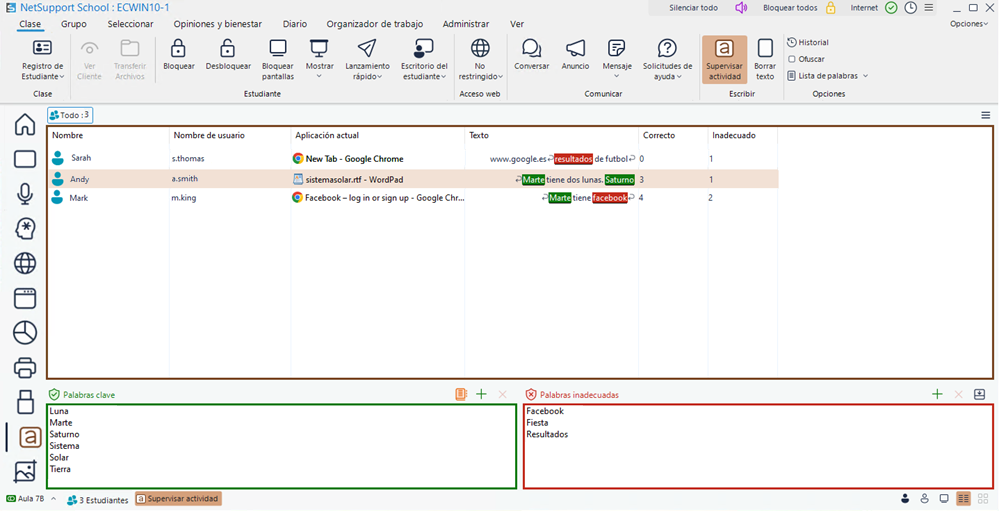Monitorización del teclado
Esta función permite al Tutor monitorizar el uso del teclado de los Estudiantes mientras utilizan una aplicación autorizada, lo que permite ver en tiempo real la actividad de los Estudiantes durante una clase. El Tutor puede monitorizar toda la clase, revisar rápidamente un contenido escrito y controlar los niveles de actividad de los Estudiantes. Para mejorar aún más el proceso de monitorización, un Tutor puede crear listas de palabras 'correctas' e 'inadecuadas'. Cuando un Estudiante escriba una palabra en la lista, se resaltará inmediatamente.
El monitor de teclado es también una herramienta de monitorización perfecta cuando los estudiantes participan en foros o realizan búsquedas.
En el modo 'Escritura' puede ver detalles de las palabras correctas e inadecuadas y utilizar los iconos disponibles para:
-
Crear una nueva lista de palabras.
-
Cargar una lista de palabras existente.
-
Monitorizar la actividad de escritura de los Estudiantes.
Los paneles inferiores se pueden minimizar para dejar más espacio a las miniaturas de Estudiantes. Haga clic en el icono Minimizar vista ![]() .
.
La aplicación actual se mostrará junto con el texto que está escribiendo el Estudiante. Las palabras correctas o inadecuadas se identificarán con una marca verde (correcta) o roja (inadecuada). También se mostrará el número de las palabras correctas/inadecuadas que haya escrito cada Estudiante.
Monitorización de la actividad
-
Haga clic en el icono Vista de escritura
 , situado en el lado izquierdo de la consola del Tutor.
, situado en el lado izquierdo de la consola del Tutor.O bien,
Seleccione la pestaña Vista en la cinta, haga clic en la flecha desplegable de la sección Modo, y elija Vista de escritura.
-
En la cinta, seleccione la pestaña Clase, y haga clic en Supervisión de actividad.
-
Un icono que indica la aplicación que se ejecuta en el equipo de Estudiante se mostrará junto a cada Estudiante. También se identificarán los contenidos escritos y las palabras incorrectas/inadecuadas.
-
Aparecerá el icono Supervisión de actividad en la barra de estado, que indica que se está vigilando la actividad del teclado (aparece en todos los modos de visualización). Al hacer clic en este icono se desactiva la supervisión del teclado.
Las palabras inapropiadas pueden ocultarse en la consola del Tutor; seleccione la pestaña Clase en la cinta y haga clic en Ofuscar.
Puede borrar el texto escrito en la columna Texto de los estudiantes. En la cinta, seleccione la pestaña Clase y haga clic en Borrar texto.
Consulte: